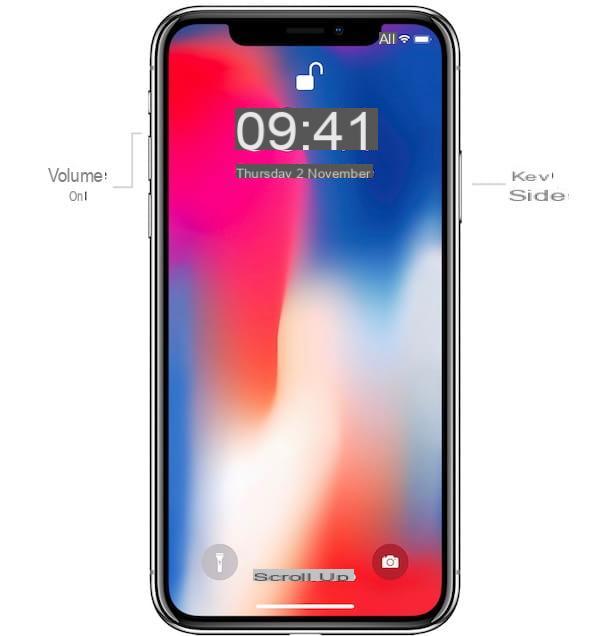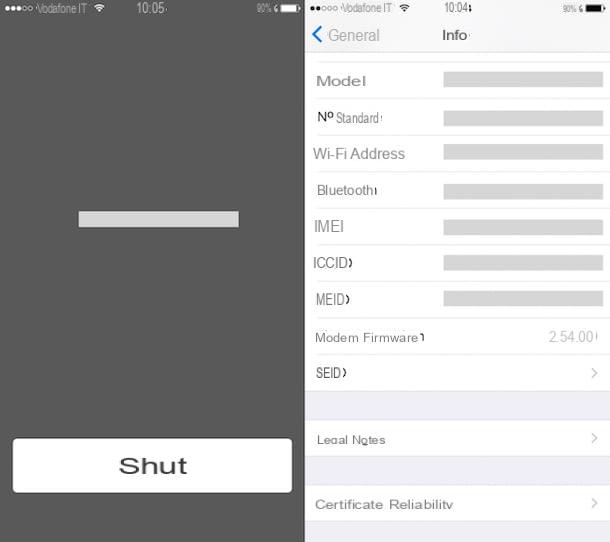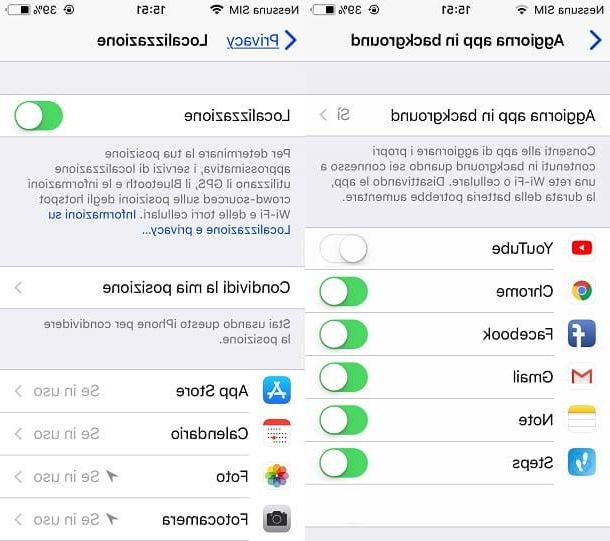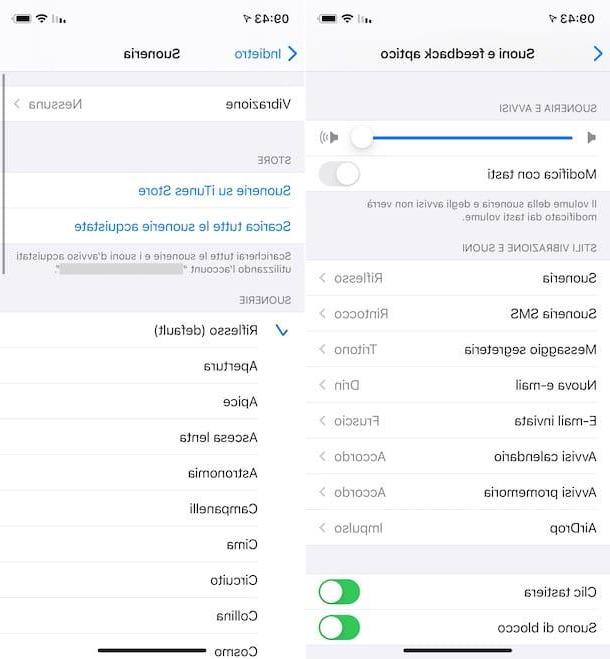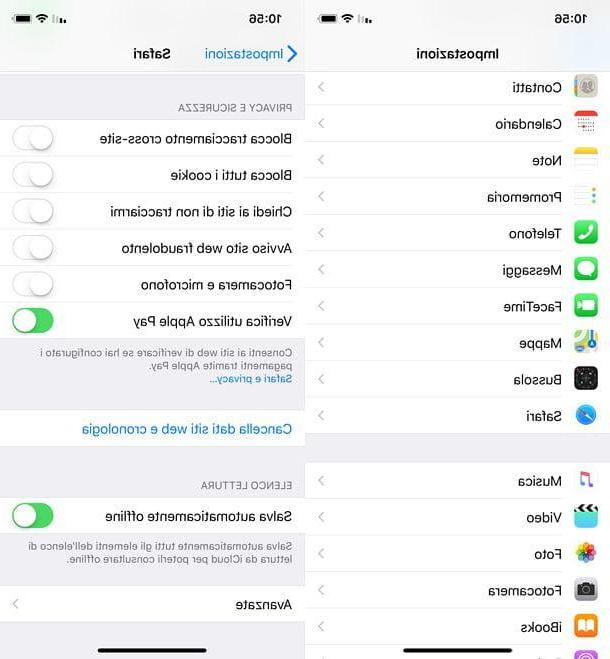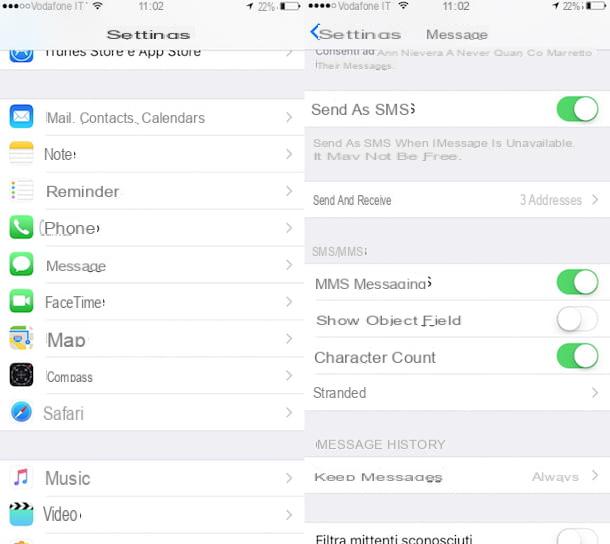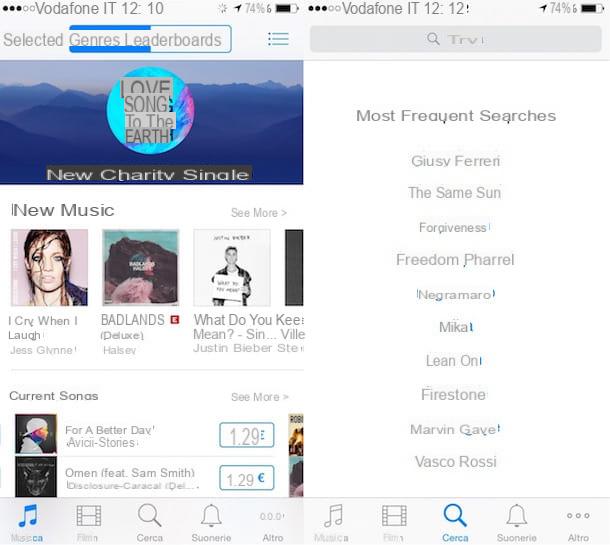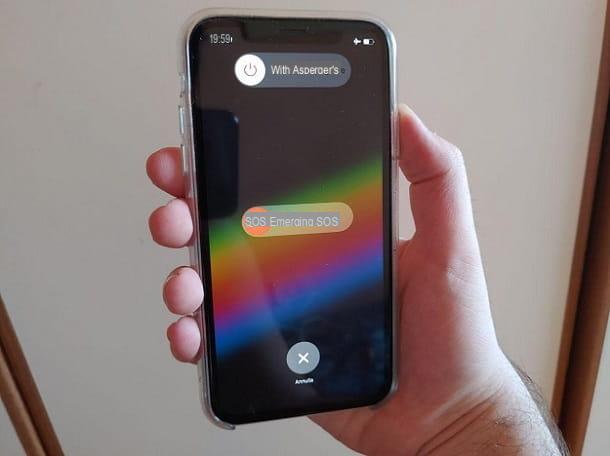Comment supprimer l'audio d'une vidéo avec iPhone
Supprimer l'audio d'une vidéo avec iPhone ce n'est pas difficile du tout : il suffit de connaître les bons outils à utiliser à cet effet ! Ci-dessous je vais vous expliquer le fonctionnement de trois applications dédiées au montage vidéo qui, parmi leurs fonctions respectives, incluent également celles de suppression audio : iMovie, Pimenter e Vidéo muette.
iMovie
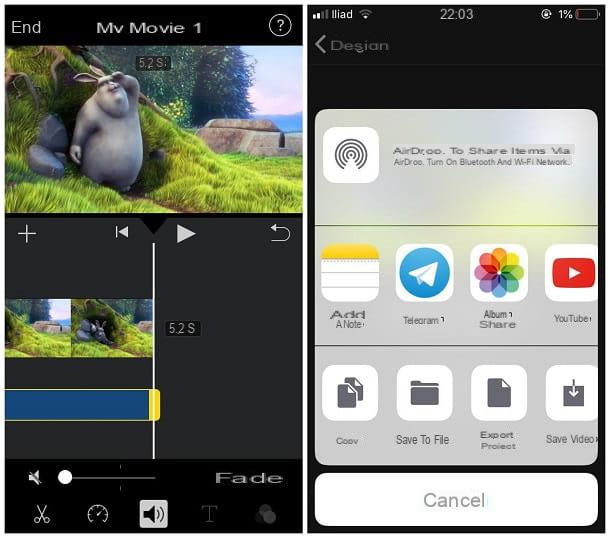
iMovie est un logiciel puissant conçu par Apple et dédié à la manipulation de fichiers vidéo : disponible à la fois sous forme de programme pour Mac et d'application gratuite pour iPhone et iPad, il est riche en fonctionnalités et permet, en quelques clics, d'éliminer complètement les piste audio d'un film. Comment? Je vais vous l'expliquer tout de suite.
Après avoir lancé l'application (qui devrait être pré-installée sur votre appareil mais que vous pouvez cependant trouver gratuitement sur l'App Store, appuyez sur le bouton Continue et touchez les boutons Créer un projet e métrage.
Une fois cela fait, touchez votre voix dos situé en haut à gauche, accédez à la section Vidéos, choisissez l'album qui contient le film que vous souhaitez "couper" et appuyez d'abord sur l'aperçu de ce dernier puis sur le coche qui apparaît à l'écran, puis appuyez sur l'élément Créer un film.
Après cette étape, appuyez suravant-première de la vidéo située en bas, appuyez suricône de volume, supprimez le son de la vidéo en déplaçant tout est parti l'indicateur qui apparaît à l'écran et appuyez sur le bouton Fins, situé en haut à gauche. Enfin, appuyez sur le bouton partage (Le carré avec flèche), appuyez sur l'option Vidéo Salva, indique le qualité d'exportation (choix entre 360p, 540p e 720p) et c'est tout : après quelques secondes (qui peuvent devenir des minutes, si le film est particulièrement long et/ou si votre iPhone n'est pas particulièrement bon), la vidéo "silencieuse" devrait être disponible dans la Galerie iPhone. Le fichier d'origine ne sera en aucun cas modifié.
Épissure
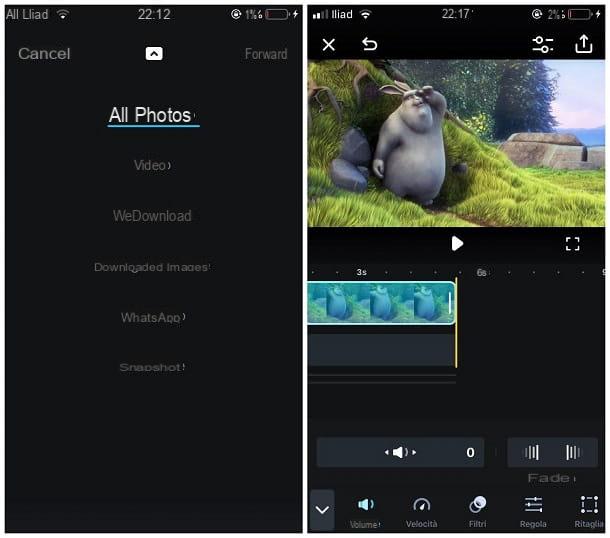
Une autre excellente application pour supprimer l'audio des vidéos sur iPhone est Épissure, disponible gratuitement sur l'App Store : si vous n'en aviez jamais entendu parler, c'est un excellent logiciel conçu pour manipuler des vidéos et éditer des films et des images.
Après avoir téléchargé Splice depuis l'App Store et exécuté le logiciel, appuyez sur le bouton (+) au centre de l'écran, puis appuyez sur le bouton OK pour accorder des autorisations d'accès à la mémoire, puis appuyez sur le dard placé à côté du libellé Toutes les photos (haut) et sélectionnez l'élément Vidéos ou l'album qui contient le film de votre intérêt dans le menu proposé.
Ensuite, appuyez sur le film dont vous souhaitez supprimer l'audio, appuyez sur le bouton Suivant, attribuez un nom au projet en le saisissant dans la zone de texte, puis appuyez sur l'élément Créer situé en haut à droite et attendez quelques secondes que les fichiers soient traités.
Une fois cela fait, balayez vers la gauche pour ignorer le didacticiel de première utilisation et appuyez sur le bouton Fatto situé en bas à droite (vous n'avez besoin de le faire qu'au premier démarrage de l'application), pour accéder à l'écran d'édition. À ce stade, appuyez sur l'aperçu du film situé dans la partie centrale de l'écran, appuyez sur le bouton Volume (si vous ne le trouvez pas, essayez de "faire défiler" le clavier inférieur vers la droite, jusqu'à ce que vous le voyiez) et déplacez-vous vers le haut 0 l'indicateur qui s'affiche à l'écran en le faisant glisser vers la gauche.
Le jeu est pratiquement terminé : il suffit d'appuyer sur le bouton du partage situé en haut à droite (la boîte avec flèche vers le haut) et appuyez sur le bouton Sauver pour exporter une copie du film vers la galerie. Le fichier original sera laissé intact.
Vidéo muette
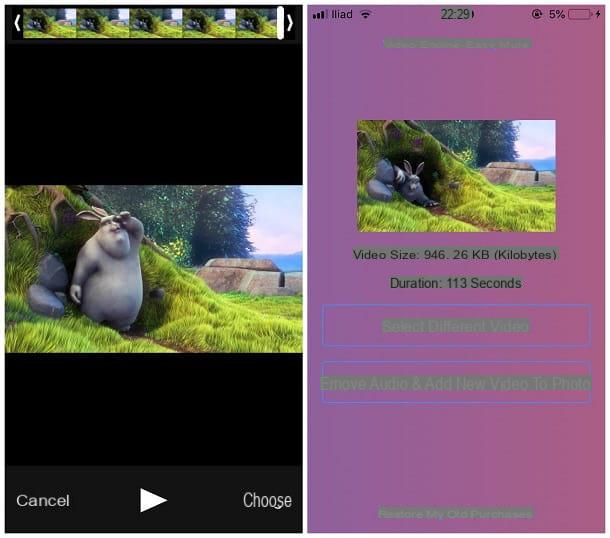
Attendez, êtes-vous en train de me dire que vous trouvez les solutions ci-dessus un peu trop _articulées _ pour votre objectif et que vous recherchez une application plus simple, mais tout aussi efficace ? Ensuite, vous pourriez donner une chance de Vidéo muette, disponible gratuitement sur l'App Store (avec possibilité d'achats in-app).
Muet Video vous permet de supprimer l'audio de n'importe quelle vidéo disponible dans la galerie "iPhone par" en quelques clics : tout ce que vous avez à faire est de choisir la vidéo sur laquelle vous souhaitez travailler et d'appuyer sur un bouton pour enregistrer une copie, sans audio , dans la Galerie.
Utiliser Mute Video est vraiment très simple. Après avoir téléchargé et lancé l'application, appuyez sur l'élément Démarrer pour accéder à son écran principal, puis appuyez sur le bouton Sélectionnez une vidéo, choisir laalbum et le film vous voulez "couper le son", puis appuyez sur la voix Choisir situé en bas à droite.
Pour terminer et enregistrer une copie de la vidéo sans audio dans la galerie iOS, il vous suffit de toucher le bouton Supprimer l'audio et ajouter une nouvelle vidéo aux photos et, si nécessaire, autorisez l'application à accéder à la mémoire en appuyant sur le bouton OK: Après quelques secondes, le film muet sera disponible dans la pellicule iPhone. La vidéo originale restera cependant inchangée.
Comment extraire l'audio d'une vidéo avec iPhone
Si vous êtes arrivé jusqu'ici, c'est que vous maîtrisez parfaitement les techniques de supprimer l'audio d'une vidéo sur iPhone mais qu'à ce stade, vous voudriez aussi une solution pour extraire l'audio d'une vidéo rapidement et facilement. Je n'ai pas l'intention de vous décevoir cette fois non plus, bien au contraire ! Dans les paragraphes suivants, je vais vous expliquer le fonctionnement de certaines applications et services en ligne adaptés à cet effet.
Extracteur MP3 / AudioExtract
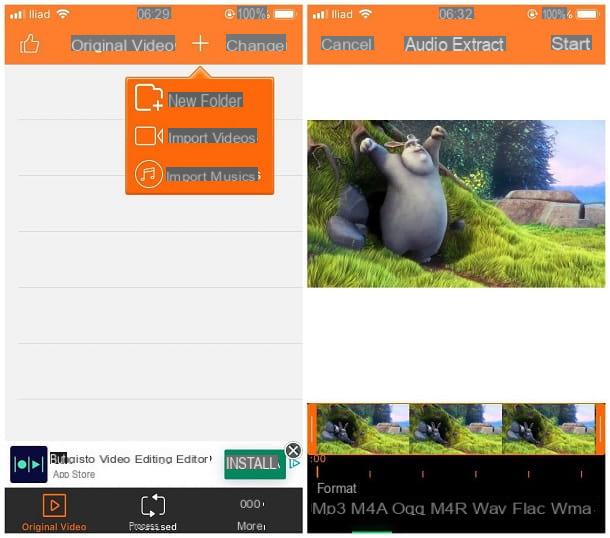
Une excellente application appropriée pour extraire l'audio d'un fichier vidéo est Extracteur MP3 / AudioExtract, disponible gratuitement sur l'App Store. Après avoir téléchargé et ouvert l'application, appuyez sur le bouton (+) placé en haut, choisissez l'article Importer des vidéos Depuis le menu qui s'affiche à l'écran, appuyez sur le bouton OK (pour que l'application puisse accéder à la mémoire) et, après avoir sélectionné l'album le plus approprié, appuie sur le film dont vous souhaitez extraire l'audio et appuyez sur le bouton Fatto situé en haut.
Une fois cette étape terminée, appuyez sur le bouton (I) placé à côté de l'aperçu de la vidéo que vous venez d'ajouter, appuyez sur l'élément Extraire l'audio situé dans le panneau proposé, choisissez le format de l'audio que vous voulez obtenir (mp3, m4a, ogg, m4r etc.) en utilisant les éléments ci-dessous, puis appuyez sur l'élément Démarrer pour lancer la conversion.
Fini! Désormais, vous pouvez accéder au fichier converti via l'onglet Traité par AudioExtract. Pour partager le fichier (ou l'enregistrer directement dans la mémoire de l'iPhone), appuyez sur (I) placé à côté de son nom, choisissez l'élément Envoyez à partir du panneau suivant et utilisez le menu de partage du système pour envoyer ou enregistrer le fichier en mémoire (option Enregistrer dans un fichier).
MP3 Converter
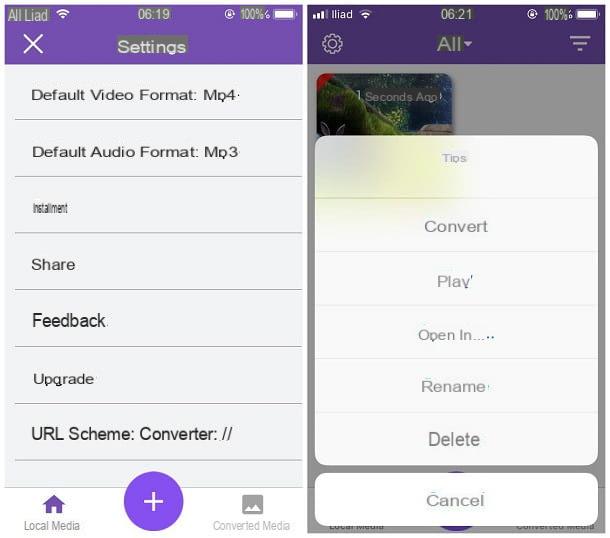
MP3 Converter est une application qui permet, en quelques étapes, d'extraire la piste audio de n'importe quelle vidéo enregistrée dans la Galerie iOS. La version gratuite de l'application prévoit la conversion de l'audio au format MP3 uniquement, une limitation qui peut être supprimée en achetant le package PRO (au prix de 5,49€).
L'utilisation de MP3 Converter n'est pas difficile : une fois l'application lancée, appuyez sur le bouton (+) situé en bas, appuyez sur l'élément Importer à partir de la pellicule pour récupérer la vidéo de la pellicule iOS, ou iCloud pour agir sur un film sur le lecteur, donc, touchez le bouton OK pour accorder à l'application des autorisations pour accéder à la mémoire et sélectionner la vidéo qui vous intéresse.
Une fois cela fait, cliquez sur le bouton Add (en bas à droite) pour accéder à l'écran suivant, appuyez sur l'aperçu de la vidéo que vous venez d'ajouter et appuyez sur les boutons Convertir e Mode par défaut pour extraire immédiatement la piste audio au format MP3. Désormais, vous pouvez écouter le fichier MP3 en le rappelant de la carte Médias convertis par le convertisseur MP3.
Pour enregistrer ou partager l'audio généré à l'instant, appuyez sur l'aperçu du fichier, choisissez l'élément Ouvrir dans… à partir du menu qui vous est proposé, puis effectuez l'opération que vous jugez appropriée à l'aide du menu de partage du système.
Convertir en ligne
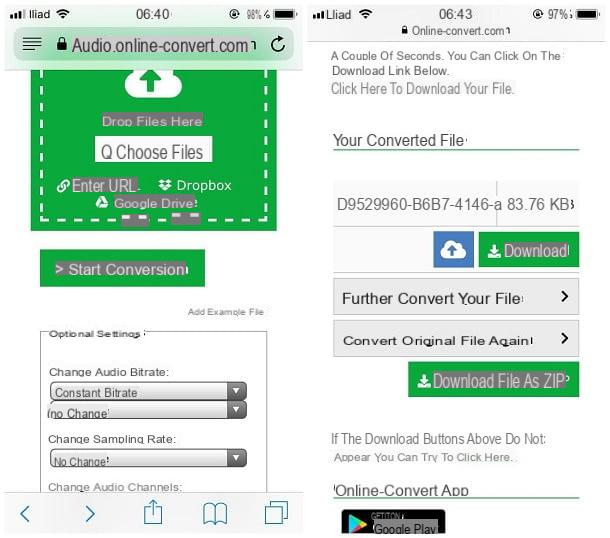
Si vous n'avez pas envie d'installer des applications, vous pouvez extraire l'audio d'une vidéo avec iPhone en s'appuyant sur le service Online-convert, accessible via n'importe quel navigateur, y compris bien sûr Safari. Avant de poursuivre, je dois cependant vous faire part d'un aspect fondamental de la question : en utilisant ce site, vous avez la possibilité de télécharger la piste audio au format MP3, sous forme de Archive compressée ZIP. Si vous ne savez pas comment gérer ce type de fichier, je vous invite à jeter un œil à mon guide dédié à l'ouverture des fichiers ZIP sur iPhone, dans lequel je vous ai tout expliqué en détail.
Tout est clair? OK, continuons. Tout d'abord, allez sur la page principale du site, appuyez sur le bouton Choisissez Fichiers placé au centre, puis sur l'élément galerie de photos attaché au menu qui apparaît à l'écran, par conséquent, sélectionnez le film qui vous intéresse et touchez l'élément Fins, situé en haut à droite.
À ce stade, attendez quelques secondes que le service télécharge la vidéo, appuyez sur le bouton Commencer la conversion et attendez la fin de l'extraction de la piste audio.
Si tout s'est bien passé, une fois la conversion effectuée, vous devriez être automatiquement dirigé vers la page de téléchargement du fichier audio : pour continuer, appuyez sur le bouton Télécharger le fichier au format ZIP, appuyez sur l'élément Autre et, pour enregistrer le fichier dans la mémoire de l'iPhone, appuyez sur le bouton Enregistrer dans un fichier, situé sur l'écran de partage.
Comment supprimer l'audio d'une vidéo iPhone